თქვენ შეგიძლიათ შეხვდეთ ხმასთან დაკავშირებულ სხვადასხვა პრობლემებს სიმღერების სტრიმინგის ან ფილმებისა და სატელევიზიო შოუების უზომოდ ყურებისას თქვენს Windows კომპიუტერზე დაინსტალირებული Realtek აუდიო დრაივერების გარეშე. წაიკითხეთ, რომ იცოდეთ Realtek მაღალი გარჩევადობის აუდიო დრაივერის ჩამოტვირთვის, ინსტალაციისა და განახლების საუკეთესო გზები მოკლე დროში.
Realtek HD აუდიო დრაივერი არის საკომუნიკაციო პაკეტი, რომელიც მოყვება წინასწარ დაინსტალირებული Realtek HD აუდიო მენეჯერის აპლიკაცია. ეს არის ერთ-ერთი ყველაზე ხშირად გამოყენებული ხმის დრაივერი და ცნობილია მაღალი ხარისხის Dolby, DTS და Surround ხმა Windows PC-ში. ამასთან, ის ეხმარება მომხმარებლებს მართონ ხმის სხვადასხვა პარამეტრები (მაგ., დინამიკები, დაკვრა, მიკროფონი და ა.შ.) Windows მოწყობილობებზე ხმის გამოცდილების გასაუმჯობესებლად.
Realtek რეგულარულად ავრცელებს თავისი დრაივერების ახალ ვერსიებს, რათა უზრუნველყოს უახლესი პატჩები და შეცდომების გამოსწორება უკეთესი ხმის გამომუშავებისთვის. ამიტომ, რეკომენდებულია რეგულარულად განაახლეთ თქვენი Realtek დრაივერები თუ არ გსურთ განიცადოთ ისეთი პრობლემები, როგორიცაა აუდიოს დაყოვნება, ხრაშუნა ან ამოვარდნა, ან ხმის ცუდი ხარისხი თქვენს Windows ლეპტოპზე ან დესკტოპზე. ამრიგად, ამ სტატიის მეშვეობით ჩვენ გაჩვენებთ, თუ როგორ ჩამოტვირთეთ და დააინსტალირეთ Realtek აუდიო დრაივერი როგორც ხელით, ასევე ავტომატურად. ახლა ყოველგვარი შეფერხების გარეშე, მოდით გადავიდეთ სახელმძღვანელოში.
უაღრესად რეკომენდებული გზა Realtek აუდიო დრაივერებისთვის უფასო ჩამოტვირთვა
ყველა იმ მომხმარებლისთვის, ვისაც არ სურს დაკარგოს ძვირფასი დრო მოწყობილობის დრაივერების ხელით განახლებაზე, ჩვენ გირჩევთ Bit Driver Updater-ს. ეს არის ერთ-ერთი ყველაზე სანდო და პოპულარული დრაივერის განახლების ინსტრუმენტი, რომელიც ხელმისაწვდომია ონლაინ. თქვენს კომპიუტერზე დაინსტალირებული ამ პროგრამული უზრუნველყოფის საშუალებით, თქვენ შეგიძლიათ მიიღოთ ყველა საჭირო დრაივერი ავტომატურად ღილაკზე დაჭერით. აქ არის პროგრამის ჩამოტვირთვის ღილაკი.

როგორ ჩამოტვირთოთ Realtek მაღალი გარჩევადობის აუდიო დრაივერი Windows 10, 8, 7
მიჰყევით ქვემოთ მოცემულ Realtek აუდიო დრაივერის ჩამოტვირთვის ინსტრუქციას, რომ ისწავლოთ აუდიო დრაივერის უახლესი განახლებების ჩამოტვირთვისა და ინსტალაციის სამი გზა მარტივად და სწრაფად.
მეთოდი 1: ჩამოტვირთეთ Realtek აუდიო დრაივერი ოფიციალური Realtek ვებსაიტიდან
შეგიძლიათ ჩამოტვირთოთ და დააინსტალიროთ Realtek მაღალი გარჩევადობის აუდიო დრაივერი ეტაპობრივად მისი ოფიციალური მხარდაჭერის ვებსაიტის მეშვეობით. აი, როგორ უნდა გავაკეთოთ ეს.
- Ესტუმრეთ Realtek-ის ოფიციალური საიტი.
- დააწკაპუნეთ ჰამბურგერის ხატულაზე, რომელიც იმყოფება ვებსაიტის ზედა მარცხენა კუთხეში და შემდეგ გააფართოვეთ "ჩამოტვირთვები" კატეგორია.
- ამის შემდეგ დააწკაპუნეთ "კომპიუტერის პერიფერიული IC" ჩამოსაშლელი სიიდან.

- Დან "აირჩიე ქვეკატეგორია" ჩამოსაშლელი მენიუ, აირჩიეთ კომპიუტერის აუდიო კოდეკები > მაღალი გარჩევადობის აუდიო კოდეკები.
- შემდეგ დააწკაპუნეთ პროგრამული უზრუნველყოფის ბმულზე თქვენი ხმის ბარათის გვერდით (მაგ., ALC888S-VD).
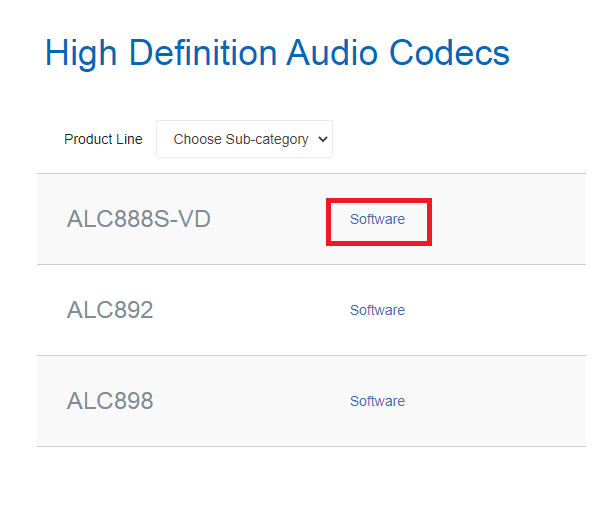
- ჩამოტვირთეთ Realtek ხმის დრაივერის შესაბამისი პაკეტი, რომელიც შეესაბამება თქვენი Windows ოპერაციული სისტემის სპეციფიკურ გემოს.
- ჩამოტვირთვის პროცესის დასრულების შემდეგ, ორჯერ დააწკაპუნეთ ჩამოტვირთულ დრაივერის დაყენების ფაილზე (.exe ფაილი).
- შემდეგ, მიჰყევით ეკრანზე არსებულ მარტივ ინსტრუქციას, რომ დააინსტალიროთ Realtek HD აუდიო დრაივერი თქვენს სისტემაზე.
ასევე წაიკითხეთ: ჩამოტვირთეთ Realtek Card Reader Driver Windows 10-ისთვის
მეთოდი 2: ჩამოტვირთეთ Realtek Sound Driver Windows Device Manager-ის მეშვეობით
თქვენ ასევე შეგიძლიათ გამოიყენოთ Windows-ის ჩაშენებული ინსტრუმენტი, ანუ მოწყობილობის მენეჯერი ჩამოტვირთეთ Realtek HD აუდიო დრაივერი, დააინსტალირეთ და განაახლეთ იგი. აი, როგორ შეგიძლიათ ამის გაკეთება.
- გამოიძახეთ Run დიალოგური ფანჯარა Windows და R კლავიშების ერთდროულად დაჭერით.
- ტიპი "devmgmt.msc" მოცემულ ბრძანების ველში და დააწკაპუნეთ OK ღილაკზე თქვენს კომპიუტერზე Device Manager ინსტრუმენტის გასაშვებად.

- მოწყობილობის მენეჯერში მოძებნეთ "ხმის, ვიდეოს და თამაშის კონტროლერები" კატეგორია და დააწკაპუნეთ მასზე იმავეს გასადიდებლად.
- დააწკაპუნეთ მარჯვენა ღილაკით Realtek High Definition Audio-ზე და აირჩიეთ "დრაივერის პროგრამული უზრუნველყოფის განახლება" ვარიანტი pop-up მენიუდან.

- შემდეგ ეკრანზე ნახავთ ორ ვარიანტს. აირჩიეთ პირველი "ავტომატურად მოძებნეთ განახლებული დრაივერი პროგრამული უზრუნველყოფა" ვარიანტი.
- შემდეგ, Windows ოპერაციული სისტემა მოძებნის ახლად გამოშვებულ Realtek-ის დრაივერებს.
- დრაივერის დაყენების შემდეგ გადატვირთეთ კომპიუტერი.
Წაიკითხე მეტი: Windows 10-ისთვის Realtek HD აუდიო მენეჯერის ხელახალი ინსტალაციის გზები
მეთოდი 3: გამოიყენეთ Bit Driver Updater Realtek აუდიო დრაივერების ავტომატურად ჩამოტვირთვისთვის Windows 10, 8, 7 (რეკომენდებულია)
მითითებულია, რომ სახელმძღვანელო მეთოდები შრომატევადი და შეცდომისკენ მიდრეკილია. ის მოითხოვს მომხმარებლებს ბევრი დაწკაპუნება, რათა იპოვონ და დააინსტალირონ დრაივერის INF ფაილები. მაშინაც კი, კომპიუტერის nerds ტენდენცია დაიღალა ამ. ამრიგად, ჩვენ გირჩევთ გამოიყენოთ კომპეტენტური დრაივერის განახლების ინსტრუმენტი, ე.ი. Bit Driver Updater, რათა განაახლოს ყველა თქვენი დაკარგული, მოძველებული, დაკარგული და დაზიანებული დრაივერი ავტომატურად ერთი დაწკაპუნებით. ქვემოთ მოცემულია რამდენიმე მარტივი ნაბიჯი, რომელთა შესრულებაც გჭირდებათ განაახლეთ და ჩამოტვირთეთ Realtek მაღალი გარჩევადობის აუდიო დრაივერი ამ საოცარი ხელსაწყოს გამოყენებით.
- ჩამოტვირთეთ Bit Driver Updater თქვენს Windows ლეპტოპზე ან დესკტოპზე.

- აირჩიეთ "სკანირება" ვარიანტი ნავიგაციის პანელიდან მარცხენა სვეტში. Bit Driver განახლება დაასკანირებს თქვენს მთელ კომპიუტერს და მოგაწვდით ყველა პრობლემური დრაივერის დეტალურ სიას.

- დააწკაპუნეთ "ახლა განახლება" ღილაკი, რომელიც მდებარეობს Realtek აუდიოს გვერდით, რომ ჩამოტვირთოთ და დააინსტალიროთ მისი დრაივერის უახლესი ვერსია ავტომატურად.
ხშირად დასმული კითხვები (FAQ) Realtek აუდიო დრაივერების შესახებ
Q1. თავსებადია Realtek High Definition Audio დრაივერი?
Realtek HD (მაღალი გარჩევადობის) აუდიო დრაივერები თავსებადია Microsoft-ის Windows ოპერაციული სისტემის ყველა ვერსიასთან, მათ შორის Windows 10, Windows 8, Windows 7, Vista და XP.
Q2. შემიძლია ჩამოტვირთოთ Realtek HD აუდიო დრაივერები x64?
დიახ, Realtek HD აუდიო დრაივერების x64 ჩამოტვირთვა და ინსტალაცია შესაძლებელია Windows-ის 64-ბიტიან ვერსიებზე. აღსანიშნავია, რომ ეს კონკრეტული დრაივერები არ იმუშავებენ სწორად 32-ბიტიან სისტემაზე, რადგან ისინი სპეციალურად შექმნილია 64-ბიტიანი ოპერაციული სისტემებისთვის.
Q3. რა აუდიო ჯეკს იყენებს Realtek?
დღეს ბევრ კომპიუტერს აქვს Realtek-ზე მომუშავე აუდიო ბუდეები დედაპლატის წინა და უკანა მხარეს. Realtek HD აუდიო მოწყობილობა შექმნილია ერთი ან ორივე (წინა და უკანა) აუდიო ბუდეების ერთდროულად გამოსაყენებლად.
Q4. როგორ ჩამოტვირთოთ Realtek HD აუდიო დრაივერი უფასოდ?
Realtek აუდიო დრაივერების უფასოდ ჩამოტვირთვის უმარტივესი გზა არის ავტომატური, მესამე მხარის დრაივერების განახლების პროგრამული უზრუნველყოფის გამოყენება. თუმცა, თუ გსურთ დრაივერის ხელით დაყენება, შეგიძლიათ გამოიყენოთ Windows-ის ჩაშენებული ხელსაწყო (მაგ., Device Manager) ან ეწვიოთ მწარმოებლის ოფიციალურ ვებსაიტს.
დასკვნითი სიტყვები: Realtek აუდიო დრაივერის ჩამოტვირთვა
ამ პოსტის საშუალებით ჩვენ განვიხილეთ როგორც სახელმძღვანელო, ასევე ხელსაწყოებზე დაფუძნებული ავტომატური გზები ჩამოტვირთეთ Realtek High Definition Audio დრაივერები Windows 7, 8 და 10-ისთვის. ვიმედოვნებთ, რომ ზემოთ მოცემული სახელმძღვანელო თქვენთვის სასარგებლო იქნება. თუ თქვენ გჭირდებათ დამატებითი ინფორმაცია ამ საკითხთან დაკავშირებით, გთხოვთ, ნუ მოგერიდებათ დაგვიკავშირდეთ. და ბოლოს, გამგზავრებამდე გამოიწერეთ ჩვენი საინფორმაციო ბიულეტენი, რათა იყოთ უახლესი ტექნოლოგიური ტენდენციებისა და განვითარებების შესახებ.